WordPressブログを爆速サーバー ConoHa WING へ移行しました。Xサーバー同じ会社のサーバーwpxからです。WordPressを運用する最適なサーバーとして ConoHa WING は控えめに言っても抜群です。約1日のアクセス数が 3万PV 📈 でも落ちませんでした。サーバー引っ越しの際「WordPress かんたん移行ツール」が使えずに苦労しましたが、無事に移行を終了させました。一時的に非SSL表示ならないようにするにはちょっとしたコツがあります。
最近 WordPressで運用しているこのブログ(www.amamoba.com)に、1日 約 3万PVのアクセスがありましたが、Jetpackのモニタリングは反応しませんでした。
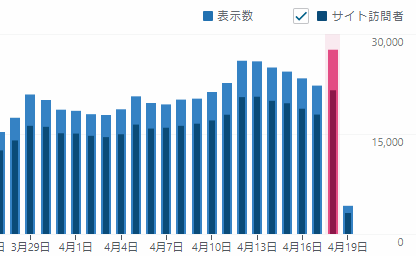
つまりWordPressを動かしているサーバー ConoHa WINGは落ちなかったのです。改めてノックダウンに強い優良かつ低価格サーバーだと感じました。
WordPressで初めてブログを運用したいと思われる方、ロリポップやXserver/wpxサーバー等から、極めて落ちにくく、非常にWordPressを管理しやすいサーバーへの移転を検討している方には、超おすすなレンタルサーバーですよ。日本で最速サーバーとして認定されています。
\ WordPressなら日本で最速! /
ConoHa WING
/ 使いやすくて 月額 800円~ \
wpxレンタルサーバーから ConoHa WING に移行した理由とは?
このブログは数年前からWordPress専用サーバーであるwpxを利用してきましたが、この度 WordPress最速と言われているConoHa WING ![]() に移行しました。
に移行しました。
wpxレンタルサーバーは非常に高速で、無料の独自SSLにも対応しており、なんら不満はありませんでした。
wpxレンタルサーバーの問題
しかしながらwpxレンタルサーバーの以下の2点にが気になりました。
サブディレクトリ(例:sample.com/sub/)にWordPressがインストールできないという問題が発生したのは、現在のブログのドメインパワーの威を借りてブログを新規に立ち上げようと考えいたからです。
確かにwpxではサブドメイン(例:sub.sample.com)にWordPressをインストール可能ですが、サブディレクトリにはインストールできないのです。wordpress専用サーバーですから仕方ないといえば仕方ないのですが・・・。
次にwpXは更新手続きを忘れたり、死亡したりすると利用停止になる。」という問題です。
wpxの支払い方法には、クレジットカード払いの自動更新もなく、料金のチャージ機能(プリペイド機能)もありません。
ですから、wpxレンタルサーバーは更新手続きを忘れたり、万が一死亡したりすると契約最長期間である1年以内にサーバーの利用停止つまり凍結という事態に至ります。
■ ブログは資産! 管理者が死亡しても残してあげたい !
ブログである程度の収益が継続的に発生している場合、ブログは貴重な資産となります。ですから、ブログ管理者自身が亡くなっても、ブログの名義変更(相続)や売却によって、遺族に残してあげたいと思いものですね。そのためにも、死亡直後に発生するかもしれないドメインやサーバーの凍結はどうしても避けなければなりません。
上記のケースにおいて、サーバーの利用停止をなるべく避けるために、どんな支払い方法がベストでしょうか?
クレジットカードの自動支払いは、更新忘れを防いでくれますが、クレジットカードそのものの有効期限が切れてしまったり、名義人が死亡したりすると、引き落とし不能になり、サーバー停止となります。
ですから一番安心できるのは、チャージ機能があるサーバーを契約し、常時1年以上、可能なら数年分の利用料がチャージされた状態にしておくことですね。(ドメインも同様です。)
ブログは資産。万が一の時には親族に残したい!
では、利用料をあらかじめチャージしておくことが可能かつ、wpXのようにWordPressを高速に運用できるレンタルサーバーにはどのようなものがあるのでしょうか?
WordPressの人気テーマ「Cocoon」の作者は以下の2つのサーバーを推奨しています。
お世話になっている「Cocoonの作者が推奨しているので間違いないだろう!」と考えwpxからの移行をましたが、一つだけ気になる点がありました。
それはMixHostもカラフルボックスも専用サーバーでアダルトサイトが許可されているというものでした。
同じサービス内でアダルトが許可されているのは私のポリシーに反するので、上記の2つのサーバーは却下。
最終的、今人気の爆速レンタルサーバー ConoHa WING に移行しました。料金チャージ機能を含めては以下の3点で私ブログライフのニーズを満たしていたからです。
いいじゃないですか!素晴らしいです。
おまけに ConoHa WING は以下のメリットがあります。

ConoHa WING って最高のレンタルサーバーじゃないか!
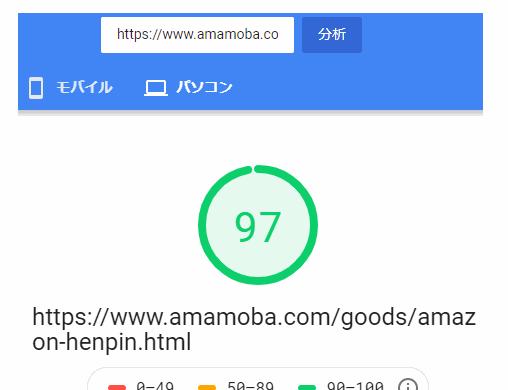
WPXレンタルサーバーより高速、WordPress移行もかんたん、おまけに死んでも資産(ブログ)を家族に残せる確率が高くなるわけです!
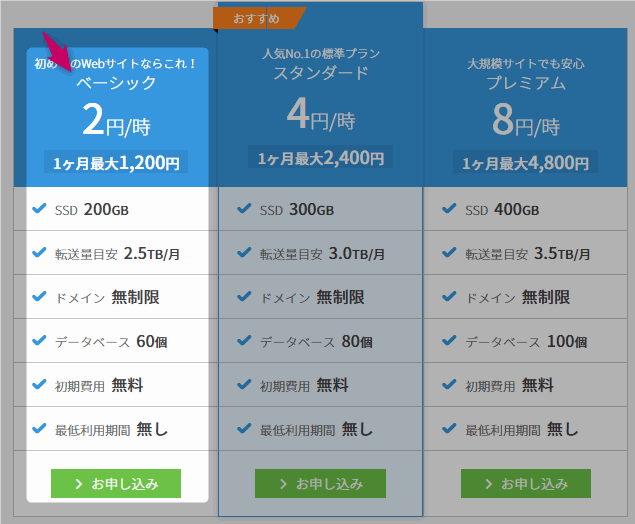
ConoHa WING は上の通り、「ベーシック」「スタンダード」「プレミム」があり、100万PV/月以下なら「ベーシック」プランで十分だそうです。
確かにwpxやXserver に比べて 月額料金 が200円高くなりますが、上記のメリットに加え、初期費用が無料というメリットがあるので、乗り換えのハードルは非常に低いです。「それにWordPressかんたん移行ツールがありますから!」
■ 公式サイトで確認してみる➔ ConoHa WING
\ WordPressなら日本で最速! /
ConoHa WING
/ 使いやすくて 月額 800円~ \
なぜか 「かんたん移行ツール 」 が使えなかった件
使えない!
そうです、何度やっても「WordPressかんたん移行ツール」が上手く働きませんでした。
セキュリティー系のプラグイン すべてを停止しても、 「WordPressかんたん移行ツール」 が使えなかったのです。残念です。
これまで散々WordPressの引っ越しを成し遂げてきましたが、その度に苦労してきましたので、愕然としました。
しかし結果的に、ConoHa WING の「WordPressかんたん移行ツール」 が使えなくても、つまり手動でも比較的楽にWordPressブログ(このブログ)の移行を実現できました。
苦労した点は非SSL表示時間をゼロにすることです。
1年ほど前に、苦労してSSL化したのに、少しの時間でも非SSL状態でGoogleインデックスさて、検索準備が下がったら目が当てられません。
でも手順を踏むなら、wpxからConoHa WING に移行する際に、非SSL表示時間をゼにすることが可能です。
非SSL表示を時間をゼロしながらWordPressをConoHa WINGに手動で移行する手順
wpxからConoHa WINGへ移行する手順をまずざっくりとまとめると以下の通りです。
ざっくり言うと上記の通りです。何度もいいますが、やってみれば簡単です。
注意点はドメインのDNS設定をタイミングよくやらないと、非SSLで表示される時間が数時間または数日続くことです。
以下の手順で非SSLになる時間をゼロにしましょう。
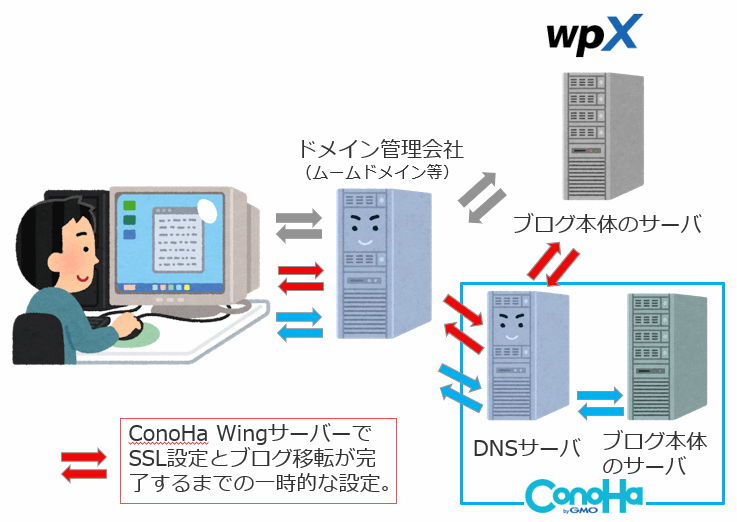
注目点は赤の矢印の部分です。
ConoHa WING のSSL設定を可能な状態にするためには、確実にドメインがConoHa WING に向かっていないといけないのです。
以上のようにwpxサーバからConoHa WINGへの移転のおおよその流れをつかめた上で、以下の手順でサーバーを手作業で移転してゆきましょう。
1.ConoHa Wing で契約し、ブログのドメインをSSLなしで追加
ConoHa WING から申し込みましょう。そして移行したいブログのドメインを SSLなしで追加します。
2.DNSレコードをwpxサーバーのIPアドレスに向ける
ConoHa Wing のDNSの【Aレコード】を設定します。wwwを入れているブログは【wwwレコード】も同様に設定します。
3.ドメイン管理会社のDNSサーバーでドメインをConoha Wing のDNSアドレスに向ける
ドメイン管理会社はブログによって違います。Xドメイン、ムームードメイン、お名前.comだったりです。
ちなみにConoha Wing の DNSアドレス は以下の通り。
この時点、ドメイン管理会社のDNSサーバーでドメインをConoha Wing のDNSアドレスに向けることで、ブログは移転元のサーバーの情報が参照されています。
4.SSLに変更
ConoHa WINGのコントロールパネルでSSL変更可能になったらSSLに変更します。数十分で変更可能になるはずです。
4.新サーバに新WPをインストールしデータを復元
Conoha Wing で設定した独自ドメイン上に新しいWordPressを普通にインストールしてください。ブログタイトルは適当です。
※ SSHクラアンアプリ(「WinSCP」等)で接続するために、Conoha Wing の管理画面でSSHのパスワード、およびカギを発行しておきます。
大切な点として、上でインストールした wp-config.php はPCにダウンロードしておいてください。
すでに準備していた、データベースとプラングイン「BackWPup」によってダウンロードした全WP圧縮データを用いて、ブログを復元します。
詳細は割愛しますが、 データベースはConoha Wing のphpMyAdmin で上書きインポートします。
WPプラグイン「BackWPup」 によってダウンロードされていた画像を含めたWordPressの全体の全WP圧縮データ(例:xxx.zip)は、SSHでアップロードし、ターミナル窓で以下のコマンドを打ち込んで解凍してください。
unzip -o xxx.zip
これで画像だけでなくWPの必要なファイルすべてを復元できたことになります。
最後に、最初にインストールしたWPのファイル wp-config.php を上書きすればOK。完了です。
WindowsのHostsを一時的に書き換えて、ブログが表示されていることを確認し、ConoHa WING のDNSをConoHa WING のサーバーIPアドレスに戻してあげれば、ブログの移行は完了です。
以上が、このブログをwpXから ConoHa Wing に移行した理由と、非SSL状態にならないための手順でした。
めっちゃ速いですよ。





コメント